CloudDesktop CSP
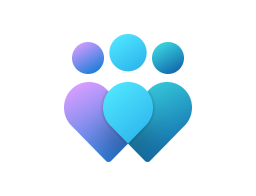
重要
此 CSP 包含一些正在開發且僅適用于 Windows Insider Preview 組建 的設定。 這些設定可能會變更,而且可能相依于預覽中的其他功能或服務。
下列清單顯示 CloudDesktop 設定服務提供者節點:
- ./Device/Vendor/MSFT/CloudDesktop
BootToCloudPCEnhanced
| 領域 | 版本 | 適用的作業系統 |
|---|---|---|
| ✅ 裝置 ❌ 使用者 |
✅ 專業版 ✅ 企業版 ✅ 教育版 ❌ Windows SE ✅ IoT 企業版 / IoT 企業版 LTSC |
✅Windows 11 版本 22H2 [10.0.22621.3235] 和更新版本 |
./Device/Vendor/MSFT/CloudDesktop/BootToCloudPCEnhanced
此節點允許設定不同種類的開機到雲端模式。 開機到雲端模式可讓用戶順暢地登入雲端電腦。 若要使用這項功能,雲端提供者應用程式必須安裝在計算機上,而且用戶必須布建雲端電腦。 此節點支援下列選項:0。 未設定。 1. 啟用開機到雲端共享電腦模式:開機到雲端共享電腦模式可讓多位使用者登入裝置,並用於共用用途。 2. 啟用開機至雲端專用模式 (僅限雲端) :專用模式可讓使用者使用其組織所設定的各種驗證機制登入裝置 (如 PIN、生物特徵辨識等) 。 此模式會保留用戶個人化,包括其個人資料圖片和本機計算機中的用戶名稱,並有助於快速切換帳戶。
重要
如果已同時設定 BootToCloudPCEnhanced 和 EnableBootToCloudSharedPCMode,則會將 BootToCloudPCEnhanced 設為優先順序,並覆寫 EnableBootToCloudSharedPCMode。
描述架構屬性:
| 屬性名稱 | 屬性值 |
|---|---|
| 格式 | int |
| 存取類型 | 新增、刪除、取得、取代 |
| 預設值 | 0 |
允許的值:
| 值 | 描述 |
|---|---|
| 0 (預設值) | 未設定。 |
| 1 | 啟用開機至雲端共享電腦模式。 |
| 2 | 在僅限雲端) (啟用開機至雲端專用模式。 |
EnableBootToCloudSharedPCMode
注意
此原則已被取代,並可能在未來的版本中移除。
| 領域 | 版本 | 適用的作業系統 |
|---|---|---|
| ✅ 裝置 ❌ 使用者 |
✅ 專業版 ✅ 企業版 ✅ 教育版 ❌ Windows SE ✅ IoT 企業版 / IoT 企業版 LTSC |
✅Windows Insider Preview |
./Device/Vendor/MSFT/CloudDesktop/EnableBootToCloudSharedPCMode
將此節點設定為 「true」 會設定開機到雲端以進行共享電腦模式。 開機到雲端模式可讓用戶順暢地登入雲端電腦。 共享電腦模式可讓多位使用者登入裝置,並用於共用用途。 若要啟用開機到雲端共享電腦功能,雲端提供者應用程式必須安裝在計算機上,且用戶必須布建雲端電腦。
重要
如果已同時設定 BootToCloudPCEnhanced 和 EnableBootToCloudSharedPCMode,則會將 BootToCloudPCEnhanced 設為優先順序,並覆寫 EnableBootToCloudSharedPCMode。
描述架構屬性:
| 屬性名稱 | 屬性值 |
|---|---|
| 格式 | bool |
| 存取類型 | 新增、刪除、取得、取代 |
| 預設值 | false |
允許的值:
| 值 | 描述 |
|---|---|
| false (預設) | 尚未設定。 |
| true | 已啟用開機至雲端共享電腦模式。 |
BootToCloudPCEnhanced 技術參考
BootToCloudPCEnhanced 是用來針對共用模式或專用模式設定 開機到雲 端功能的設定。 當您啟用此設定時,會套用多個原則來達成預期的行為。 如果您想要自定義 「開機到雲 端」體驗,您可以利用 BootToCloudMode 原則,以提供根據需求量身打造體驗的彈性。
注意
建議您不要將此設定強制執行的任何原則設定為不同的值,因為這些原則有助於為共用和專用模式的 開機到雲 端功能提供順暢的UX體驗。
開機至雲端共享電腦模式
將 BootToCloudPCEnhanced 值設定為 1 以啟用共享電腦模式時:
下列 MDM 原則適用於所有使用者) (裝置範圍:
設定 值 值描述 CloudDesktop/BootToCloudMode 1 啟用開機至雲端桌面 WindowsLogon/OverrideShellProgram 1 套用輕量型殼層 ADMX_CredentialProviders/DefaultCredentialProvider 啟用 將預設認證提供者設定為密碼提供者 ADMX_Logon/DisableExplorerRunLegacy_2 啟用 請勿處理電腦舊版執行清單 TextInput/EnableTouchKeyboardAutoInvokeInDesktopMode 1 未附加鍵盤時 已為所有使用者設定下列本機組策略:
原則設定 狀態 安全性設定/本機原則/安全性選項/用戶帳戶控制:標準使用者提高許可權提示的行為 自動拒絕提高許可權要求 安全性設定/本機原則/安全性選項/互動式登入:不要顯示上次登入 啟用 控制台/個人化/防止啟用鎖定畫面幻燈片放映 啟用 系統/登入/封鎖使用者在登入時顯示帳戶詳細數據 啟用 系統/登入/列舉已加入網域計算機上的本機使用者 停用 快速使用者切換的系統/登入/隱藏進入點 啟用 系統/登入/顯示第一個登入動畫 停用 系統/登入/關閉鎖定畫面上的應用程式通知 啟用 系統/登入/關閉圖片密碼登入 啟用 系統/登入/開啟便利的 PIN 登入 停用 Windows 元件/應用程式套件部署/允許 Windows 應用程式在使用者之間共用應用程式數據 啟用 Windows 元件/生物特徵辨識/允許使用生物特徵辨識 停用 Windows 元件/生物特徵辨識/允許使用者使用生物特徵辨識登入 停用 Windows 元件/生物特徵辨識/允許網域使用者使用生物特徵辨識登入 停用 Windows 元件/檔案總管/在使用者磚功能表中顯示鎖定 停用 Windows 元件/檔案歷程記錄/關閉檔案歷程記錄 啟用 Windows 元件/OneDrive/防止使用 OneDrive 儲存盤案 啟用 Windows 元件/Windows Hello 企業版/使用生物特徵辨識 停用 Windows 元件/Windows Hello 企業版/使用 Windows Hello 企業版 停用 Windows 元件/Windows 登入選項/重新啟動後自動登入和鎖定最後一個互動式使用者 停用 Windows 元件/Microsoft Passport for Work 停用 System/Ctrl+Alt+Del Options/Remove Task Manager 啟用 系統/Ctrl+Alt+Del 選項/移除變更密碼 啟用 [開始] 選單和任務列/通知/關閉快顯通知 啟用 [開始] 功能表和任務列/通知/移除通知和控制中心 啟用 系統/登入/不要處理舊版執行清單 啟用 Windows 元件/Windows Copilot/關閉 Windows Copilot 啟用 執行下列登入變更:
登錄設定 狀態 Software\Policies\Microsoft\PassportForWork\Remote\Enabled (Phone 登入/使用手機登入) 0 Software\Policies\Microsoft\PassportForWork\Enabled (使用 Microsoft Passport for Work) 0
開機至雲端專用模式
當將 BootToCloudPCEnhanced 值設定為 2 來啟用專用模式時:
下列 MDM 原則適用於所有使用者) (裝置範圍:
設定 值 值描述 CloudDesktop/BootToCloudMode 1 啟用開機至雲端桌面 WindowsLogon/OverrideShellProgram 1 套用輕量型殼層 ADMX_Logon/DisableExplorerRunLegacy_2 啟用 請勿處理電腦舊版執行清單 TextInput/EnableTouchKeyboardAutoInvokeInDesktopMode 1 未附加鍵盤時 已為所有使用者設定下列本機組策略:
原則設定 狀態 系統/Ctrl+Alt+Del 選項/移除變更密碼 啟用 [開始] 選單和任務列/通知/關閉快顯通知 啟用 [開始] 功能表和任務列/通知/移除通知和控制中心 啟用 系統/登入/不要處理舊版執行清單 啟用 Windows 元件/Windows Copilot/關閉 Windows Copilot 啟用
相關文章
意見反應
即將登場:在 2024 年,我們將逐步淘汰 GitHub 問題作為內容的意見反應機制,並將它取代為新的意見反應系統。 如需詳細資訊,請參閱:https://aka.ms/ContentUserFeedback。
提交並檢視相關的意見反應